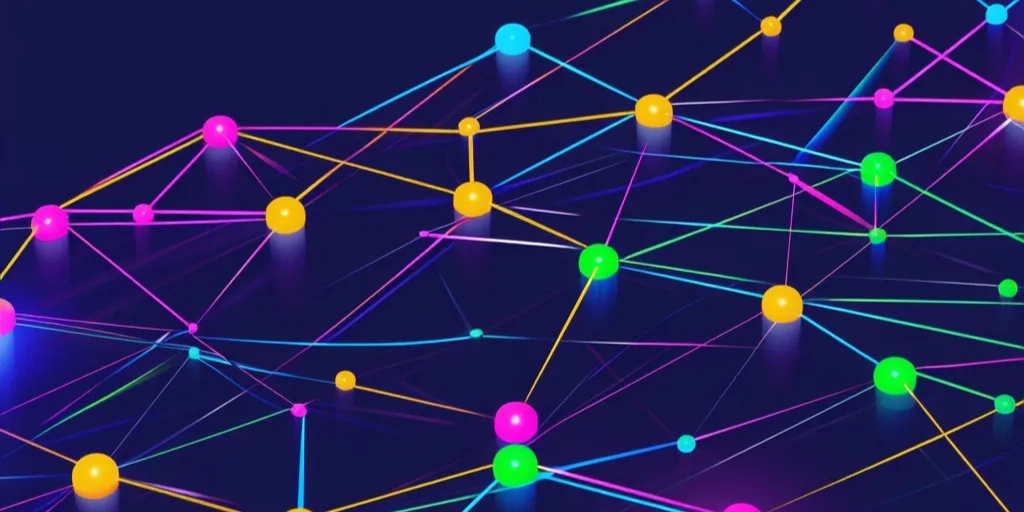
一、检查U盘物理连接与设备识别
1.1 确认U盘连接状态
首先,确保U盘已正确插入计算机的USB端口。如果U盘未正确连接,系统可能无法识别其容量。尝试将U盘插入其他USB端口,或使用另一台计算机进行测试。
1.2 检查设备管理器
在Windows系统中,打开“设备管理器”查看U盘是否被识别。如果U盘未显示或显示为“未知设备”,可能需要重新安装驱动程序或检查硬件连接。
二、使用磁盘管理工具检测和修复错误
2.1 打开磁盘管理工具
在Windows系统中,右键点击“此电脑”或“我的电脑”,选择“管理”,然后进入“磁盘管理”。查看U盘是否显示为“未分配”或“未初始化”。
2.2 初始化磁盘
如果U盘显示为“未初始化”,右键点击U盘,选择“初始化磁盘”。选择适当的磁盘分区样式(MBR或GPT),然后点击“确定”。
2.3 创建新卷
初始化后,右键点击未分配的空间,选择“新建简单卷”,按照向导步骤创建新卷并分配驱动器号。
三、尝试使用命令行工具进行修复
3.1 打开命令提示符
以管理员身份运行命令提示符(CMD),输入diskpart命令进入磁盘分区工具。
3.2 列出磁盘
输入list disk命令,查看U盘是否在列表中。如果U盘显示为“0字节”,可能需要进一步操作。
3.3 选择并清理磁盘
输入select disk X(X为U盘对应的磁盘号),然后输入clean命令清除磁盘上的所有分区和数据。
3.4 创建新分区
输入create partition primary创建主分区,然后输入format fs=ntfs quick快速格式化分区为NTFS文件系统。
四、检查并更新驱动程序
4.1 检查驱动程序状态
在“设备管理器”中,右键点击U盘设备,选择“属性”,查看驱动程序状态。如果显示“驱动程序未安装”或“驱动程序已损坏”,需要更新或重新安装驱动程序。
4.2 更新驱动程序
右键点击U盘设备,选择“更新驱动程序”,选择“自动搜索更新的驱动程序软件”。如果系统未找到更新,可以访问U盘制造商的官方网站,下载并安装很新的驱动程序。
五、格式化U盘以恢复容量
5.1 打开磁盘管理工具
在“磁盘管理”中,右键点击U盘的分区,选择“格式化”。
5.2 选择文件系统
在格式化窗口中,选择适当的文件系统(如NTFS或FAT32),并勾选“快速格式化”选项。
5.3 开始格式化
点击“确定”开始格式化过程。格式化完成后,U盘应恢复其原始容量。
六、考虑硬件故障的可能性及解决方案
6.1 检查U盘物理损坏
如果上述方法均无法修复U盘,可能存在硬件故障。检查U盘外壳是否有明显损坏,或尝试使用其他设备测试U盘。
6.2 联系制造商支持
如果U盘仍在保修期内,建议联系制造商的技术支持,获取进一步的维修或更换服务。
6.3 数据恢复服务
如果U盘中有重要数据,且无法通过常规方法修复,可以考虑使用专业的数据恢复服务,尝试恢复丢失的数据。
通过以上步骤,您应该能够解决U盘在磁盘管理中显示容量为0的问题。如果问题依然存在,建议寻求专业的技术支持。
原创文章,作者:IT_learner,如若转载,请注明出处:https://docs.ihr360.com/strategy/it_strategy/275897
